word文档怎么做索引? Word文档建立多份索引的技巧
作者:本站作者 人气:怎样在Word文档中制作多份索引?在同一个Word文档中,可以制作多份索引,通过同时存在的多份索引,可以根据自己的需要快速在不同的索引中查找到需要的索引项,该怎么创建多个索引呢?下面我们就来看看详细的教程。

打开Word文档。

选中索引项,执行【标记条目】。
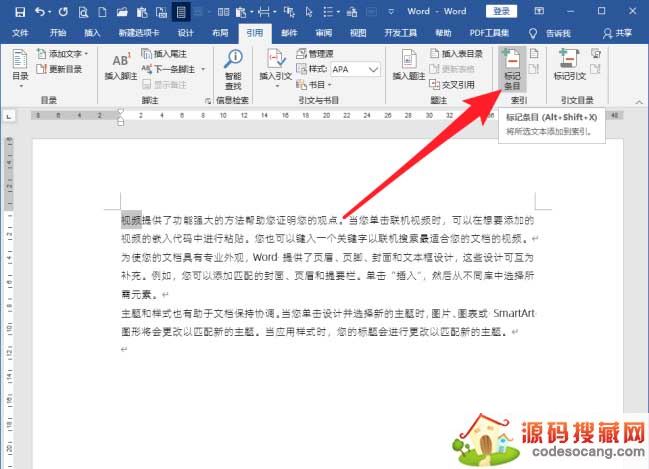
同样,将其他索引项也进行标记。
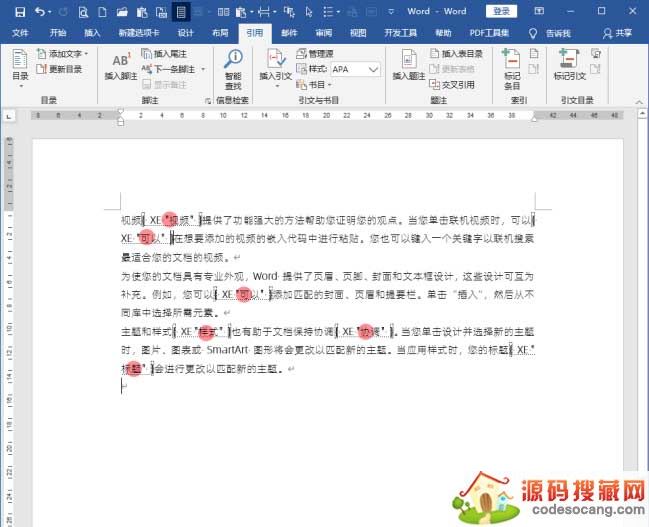
接着,在新的段落,执行【插入索引】。
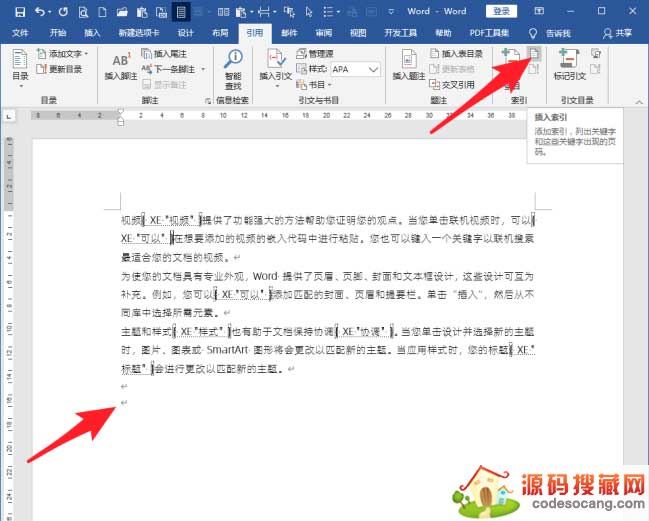
在打开的【索引】设置窗口中,选择需要的样式,这第一个索引的【排序依据】选择为【拼音】。
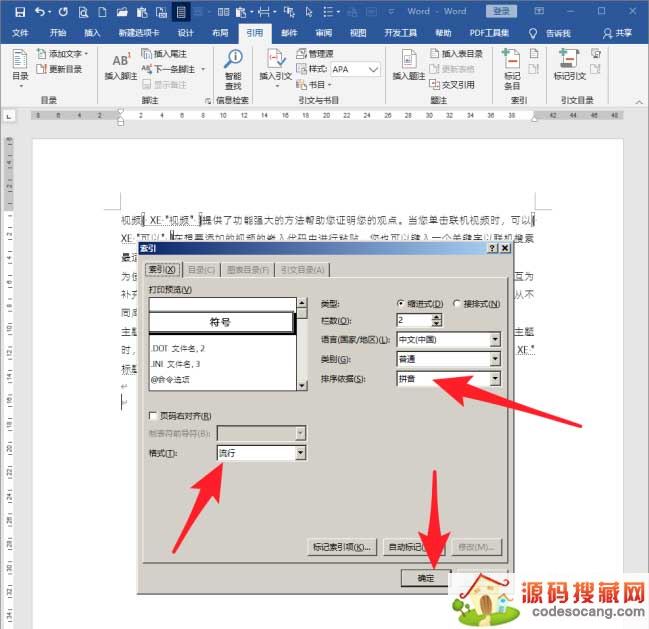
这样,就建立了按拼音排序的索引。

不做其他任何更改,在新的段落位置,同样执行插入索引,其他项目保持相同,【排序依据】选择【笔划】,点击【确定】。
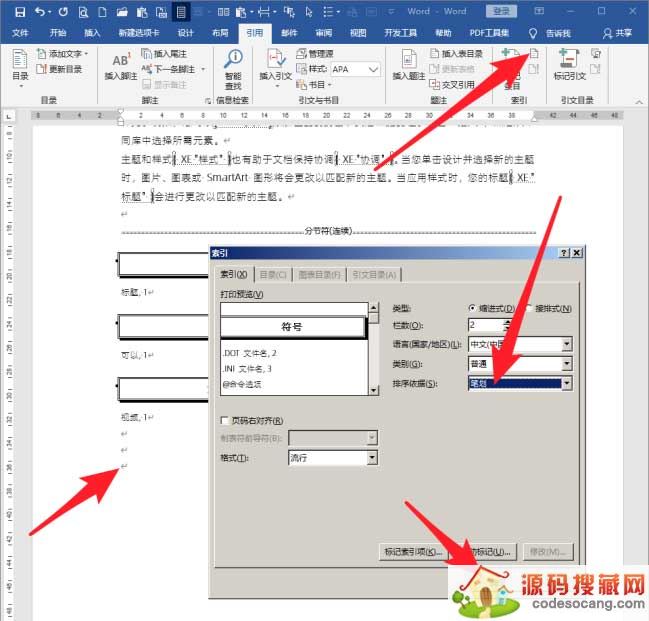
然后将弹出一个提示窗口,一定要点击【否】。
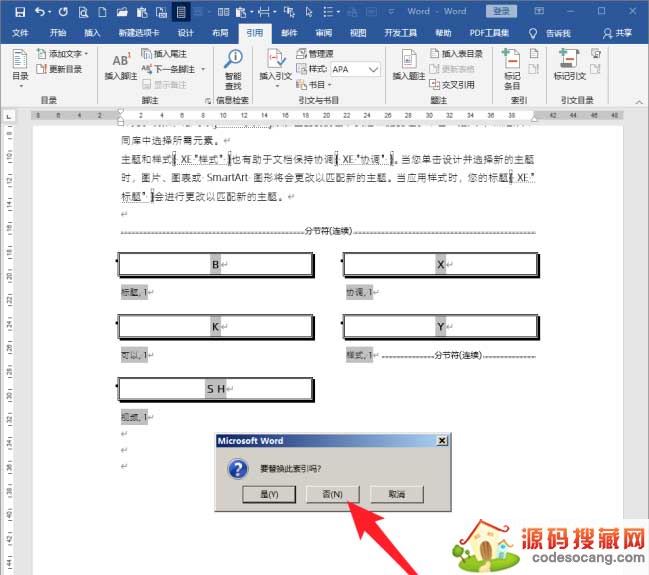
这样,就得到了另一个索引。
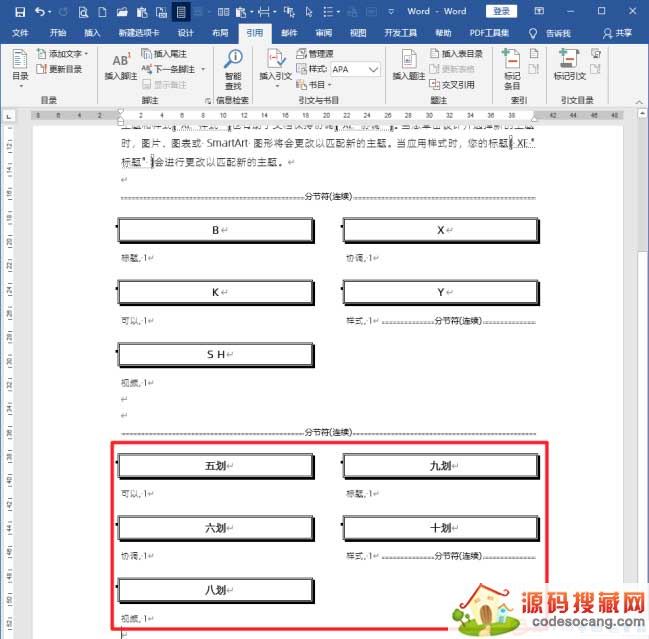
这样,在同一个Word文档中,就建立起了2个索引,2个索引分别按照拼音和笔划进行排序,可以很方便地根据需要,在不同的索引中查找需要的索引项。
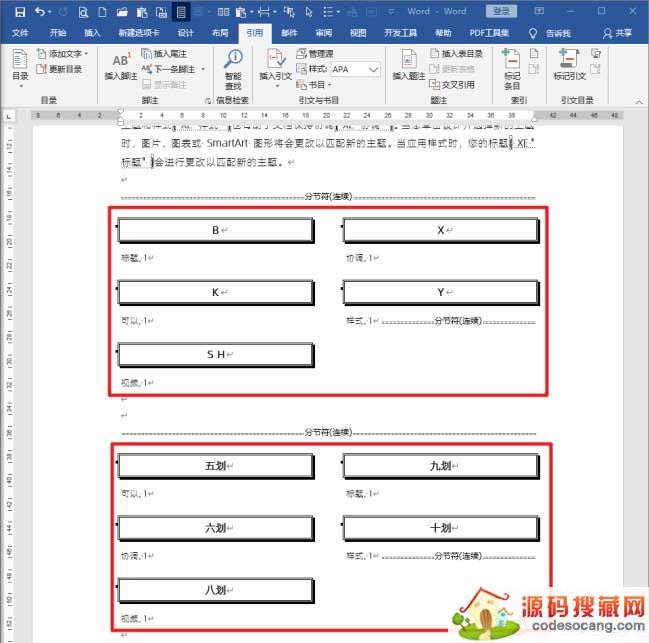
注意事项:
因软件版本不同,操作上可能细微的差别,可参考操作。
以上就是Word文档建立多份索引的技巧,希望大家喜欢,请继续关注源码搜藏网。
加载全部内容
 道家经典V1.2.5
道家经典V1.2.5 Quick MCCV1.0.4
Quick MCCV1.0.4 异界之极品奶爸
异界之极品奶爸 爆漫王(全彩首发)V2.4.3
爆漫王(全彩首发)V2.4.3 123外卖网V3.0.5
123外卖网V3.0.5 北斗定位V22.5
北斗定位V22.5 电子市场
电子市场 中国银行V8.0.5
中国银行V8.0.5